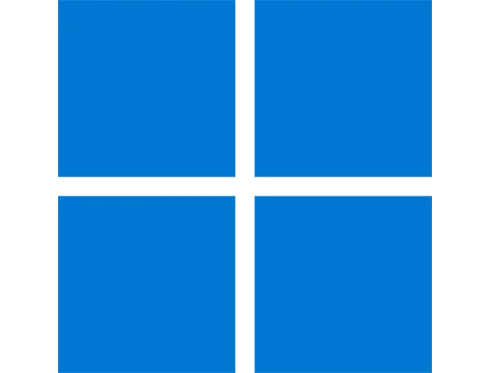
วิธีการตั้งค่า Guest หรือ Standard User ใน Windows 11 หรือ Windows 10
ใน Windows คุณสามารถสร้างบัญชีผู้ใช้แบบ Guest หรือ Standard User เพื่อให้สามารถใช้งานพื้นฐานได้ แต่ไม่สามารถติดตั้งโปรแกรมหรือเปลี่ยนแปลงการตั้งค่าระบบได้ วิธีนี้เหมาะสำหรับการตั้งค่าบัญชีสำหรับผู้ใช้งานชั่วคราว หรือต้องการป้องกันการเปลี่ยนแปลงโดยไม่ได้รับอนุญาต
1. การสร้างบัญชี Guest ใน Windows
Windows ไม่ได้มีบัญชี “Guest” ให้ใช้งานเหมือนเวอร์ชันเก่าอีกต่อไป แต่สามารถสร้างบัญชี Standard User และกำหนดให้มีสิทธิ์จำกัดแทนได้ โดยใช้วิธีใดวิธีหนึ่งต่อไปนี้:
1.1 ใช้ Settings (Windows 10/11)

- กด Win + I เพื่อเปิด Settings
- ไปที่ Accounts > Family & other users
- คลิก Add account ใต้ Other users
- เลือก I don’t have this person’s sign-in information
- เลือก Add a user without a Microsoft account
- ตั้งชื่อบัญชี เช่น
GuestUser - ตั้งรหัสผ่าน (หรือปล่อยว่างหากไม่ต้องการ)
- คลิก Next แล้วเสร็จสิ้น
1.2 ใช้ Command Prompt
- ค้นหา Command Prompt ที่ช่องค้นหาแล้วคลิกขวาเลือก Run as Administrator
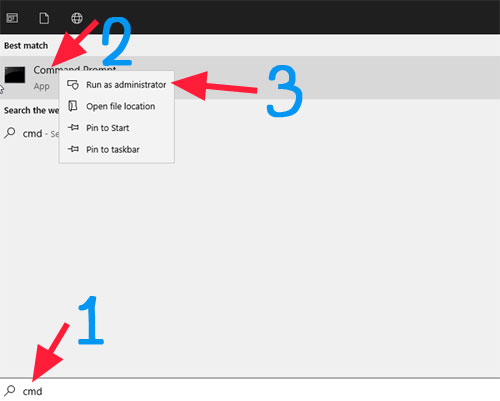

สามารถสร้างบัญชี Guest ผ่าน Command Prompt (ต้องใช้สิทธิ์ Admin) โดยพิมพ์คำสั่ง:
net user→ ใช้สำหรับจัดการบัญชีผู้ใช้GuestUser→ ชื่อบัญชีที่ต้องการสร้าง/add→ สร้างบัญชีใหม่/active:yes→ เปิดใช้งานบัญชี
หลังจากสร้างบัญชีแล้ว ค่าเริ่มต้นของบัญชีนี้คือ Standard User ซึ่งโดยปกติแล้ว ไม่สามารถติดตั้งโปรแกรมได้
2. การจำกัดสิทธิ์บัญชีให้เป็น Guest
ถึงแม้บัญชี Standard User จะไม่สามารถติดตั้งซอฟต์แวร์ได้ แต่เพื่อป้องกันความผิดพลาด ควรลบสิทธิ์ Administrator ออก ใน Command Prompt ด้วยคำสั่ง:
- ใช้เพื่อลบบัญชี
GuestUserออกจากกลุ่ม Admin (หากถูกเพิ่มโดยอัตโนมัติ)
จากนั้นให้แน่ใจว่าบัญชีอยู่ในกลุ่ม Users เท่านั้น:
การทำเช่นนี้จะช่วยให้บัญชีสามารถใช้งานพื้นฐานได้ แต่ไม่สามารถเปลี่ยนแปลงการตั้งค่าระบบหรือทำอะไรที่ต้องใช้สิทธิ์ Admin ได้
3. ป้องกันไม่ให้ Guest User ติดตั้งโปรแกรม
แม้ว่า Standard User ปกติจะติดตั้งโปรแกรมไม่ได้ แต่ยังมีบางกรณีที่อาจสามารถติดตั้งโปรแกรมได้ เช่น:
- โปรแกรมที่เป็น Portable Apps (ไม่ต้องใช้สิทธิ์ Admin)
- การติดตั้ง Browser Extensions
- โปรแกรมบางตัวที่ไม่ร้องขอสิทธิ์ UAC
หากต้องการบล็อกการติดตั้งโปรแกรมอย่างสมบูรณ์ สามารถใช้วิธีต่อไปนี้:
3.1 ปิดการติดตั้งโปรแกรมผ่าน Group Policy
(ใช้ได้ใน Windows Pro/Enterprise เท่านั้น)
- กด Win + R พิมพ์
gpedit.mscแล้วกด Enter - ไปที่
Computer Configuration > Windows Settings > Security Settings > Local Policies > Security Options - ดับเบิลคลิก User Account Control: Detect application installations and prompt for elevation
- เลือก Disabled แล้วกด OK
- รีสตาร์ทเครื่อง
3.2 ปิดการติดตั้งโปรแกรมผ่าน Registry (ใช้ได้ใน Windows Home)
- กด Win + R พิมพ์
regeditแล้วกด Enter - ไปที่
HKEY_LOCAL_MACHINE\SOFTWARE\Microsoft\Windows\CurrentVersion\Policies\System - คลิกขวาเลือก New > DWORD (32-bit) Value
- ตั้งชื่อเป็น EnableLUA
- ดับเบิลคลิกแล้วเปลี่ยนค่าเป็น 0
- กด OK แล้วรีสตาร์ทเครื่อง
หมายเหตุ: วิธีนี้จะปิด UAC (User Account Control) ซึ่งอาจส่งผลให้ Windows ไม่แจ้งเตือนเมื่อมีการเปลี่ยนแปลงระบบ และการปิดการติดตั้งนี้จะปิดเฉพาะที่ขอสิทธิ์ Admin เท่านั้นการติดตั้งโปรแกรมทั่วไปยังคงสามารถทำได้
3.3 ใช้ AppLocker บล็อกการติดตั้ง
(ใช้ได้ใน Windows Pro/Enterprise)
- กด Win + R พิมพ์
gpedit.mscแล้วกด Enter - ไปที่
Computer Configuration > Windows Settings > Security Settings > Application Control Policies > AppLocker - ตั้งค่าจำกัดไฟล์
.exeหรือ.msiไม่ให้บัญชี Guest User ติดตั้งโปรแกรมได้
4. ทดสอบการตั้งค่าของ Guest User
หลังจากตั้งค่าเสร็จแล้ว ควรทดสอบดังนี้:
- ล็อกอินเข้า GuestUser
- ลองติดตั้งโปรแกรม ถ้าไม่มีสิทธิ์ควรขึ้นแจ้งเตือนให้ใส่รหัสผ่าน Admin
- ลองเปลี่ยนการตั้งค่าระบบ ควรถูกบล็อกจากการเปลี่ยนแปลง
สรุป
- Windows ไม่ได้มีบัญชี Guest แบบเดิมอีกต่อไป แต่สามารถสร้างบัญชี Standard User แล้วกำหนดสิทธิ์ให้เป็น Guest ได้
- บัญชี Standard User ปกติจะไม่สามารถติดตั้งโปรแกรมได้ แต่บางกรณีอาจติดตั้งได้หากเป็น Portable Apps หรือ Add-ons
- เพื่อป้องกันการติดตั้งโปรแกรมอย่างสมบูรณ์ ควรใช้ Group Policy, Registry หรือ AppLocker
- หลังจากตั้งค่าเสร็จ ควรทดสอบบัญชี เพื่อให้แน่ใจว่าไม่มีสิทธิ์เกินกว่าที่ต้องการ
การตั้งค่าบัญชี Guest User ช่วยให้สามารถใช้งานพื้นฐานได้โดยไม่มีความเสี่ยงจากการติดตั้งซอฟต์แวร์หรือแก้ไขระบบโดยไม่ได้รับอนุญาต
Standard User และ Guest User เป็นประเภทบัญชีผู้ใช้ในระบบปฏิบัติการ Windows ที่มีระดับสิทธิ์ต่ำกว่า Administrator โดย Standard User เป็นบัญชีผู้ใช้ทั่วไปที่สามารถใช้งานแอปพลิเคชันและบันทึกไฟล์ของตนเองได้ แต่ไม่สามารถติดตั้งโปรแกรมหรือเปลี่ยนแปลงการตั้งค่าระบบที่ต้องใช้สิทธิ์ Admin ได้ ส่วน Guest User เคยเป็นบัญชีพิเศษที่มีข้อจำกัดมากกว่า Standard User โดยให้สิทธิ์เพียงเข้าใช้งานชั่วคราวโดยไม่สามารถบันทึกไฟล์หรือเปลี่ยนแปลงการตั้งค่าต่าง ๆ ได้ อย่างไรก็ตาม Microsoft ได้ ปิดใช้งานบัญชี Guest User เริ่มตั้งแต่ Windows 10 และนำออกจาก Windows 11 ด้วยเหตุผลด้านความปลอดภัย เพื่อป้องกันการเข้าถึงที่ไม่พึงประสงค์และลดความเสี่ยงจากช่องโหว่ของระบบ หากต้องการจำกัดสิทธิ์การใช้งานของบัญชีผู้ใช้ วิธีที่แนะนำในปัจจุบันคือการสร้าง Standard User แล้วกำหนดนโยบายความปลอดภัยเพิ่มเติม เช่น ปิดการเข้าถึง Control Panel หรือบล็อกการติดตั้งซอฟต์แวร์ เพื่อให้มีข้อจำกัดที่คล้ายกับ Guest User แบบเดิม
Leave a Reply